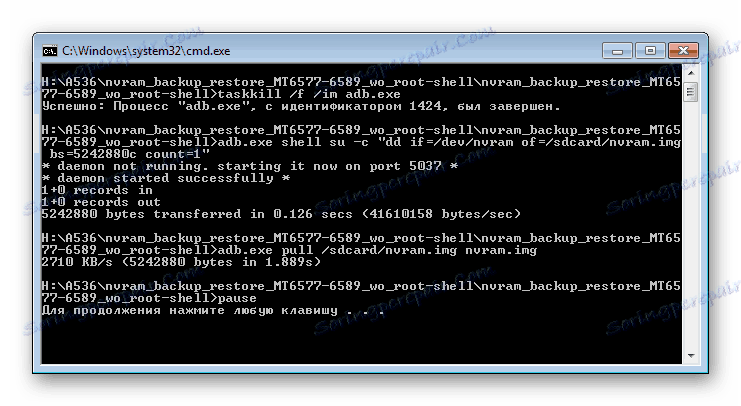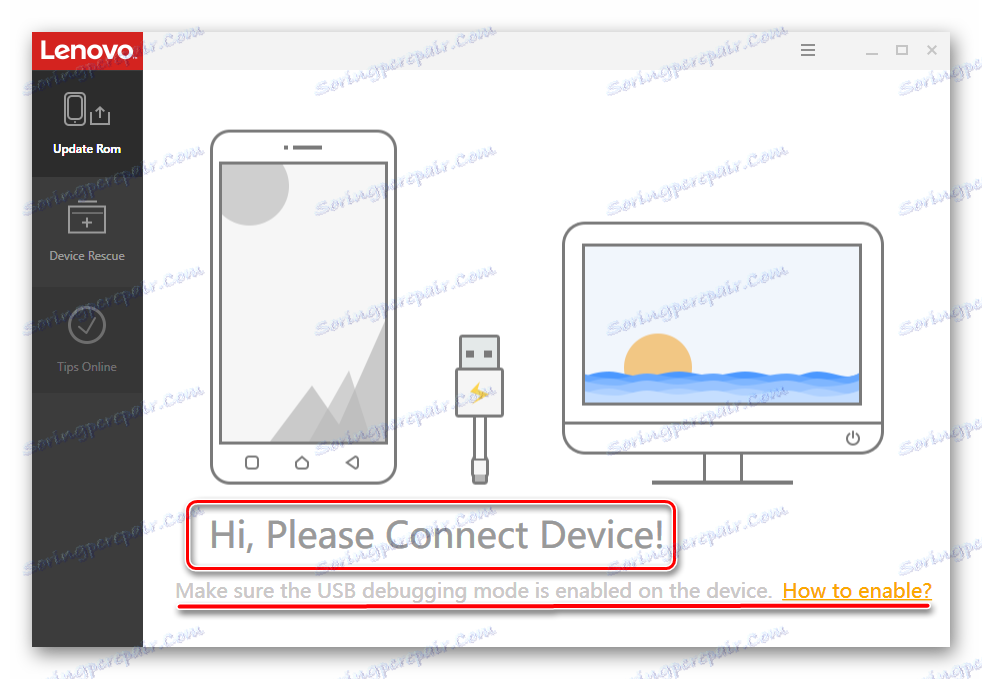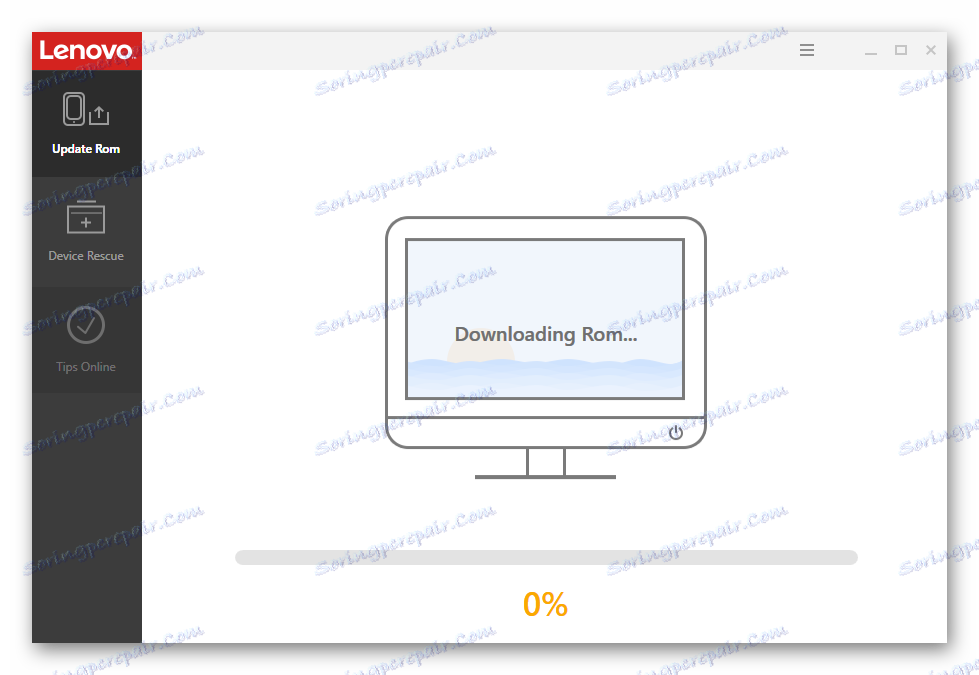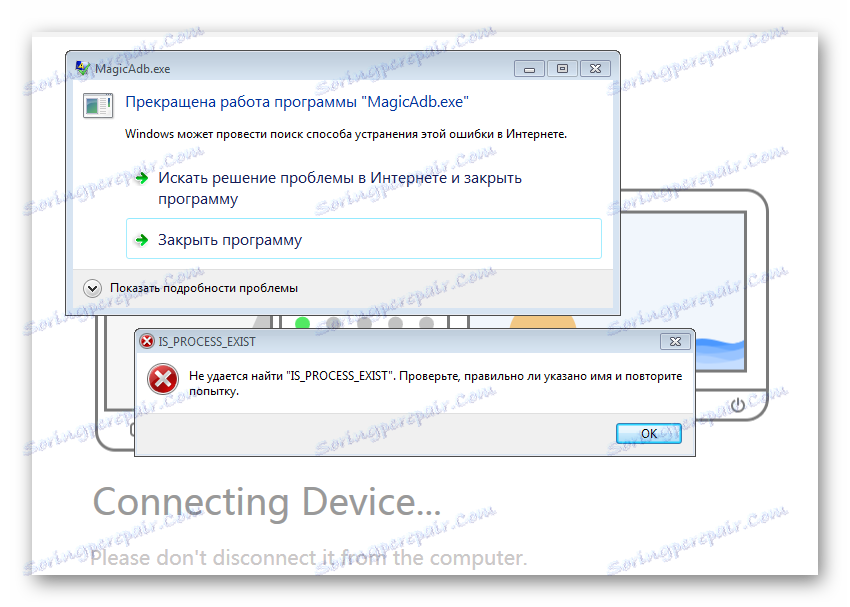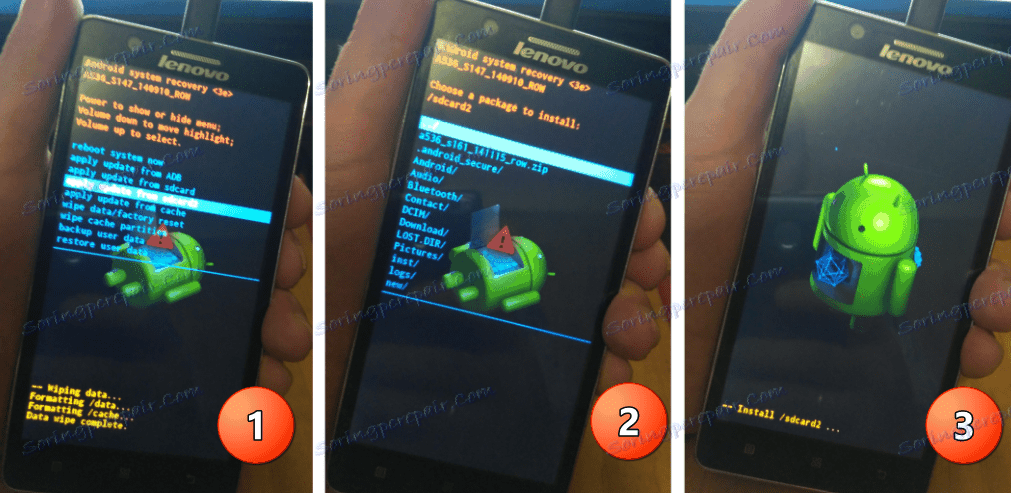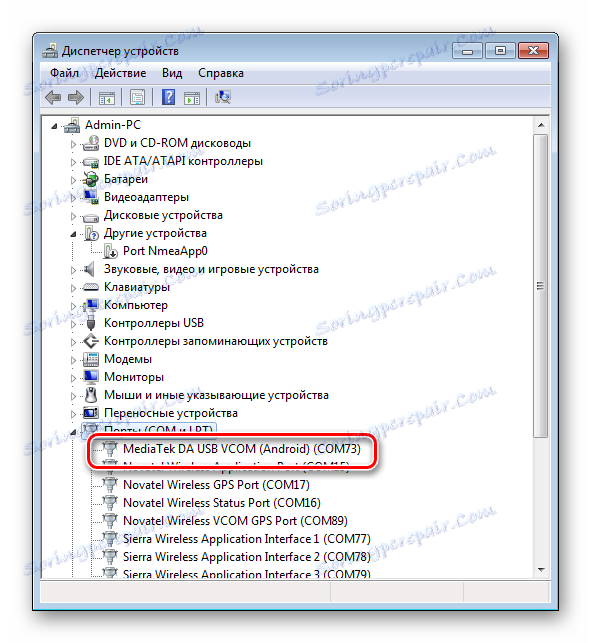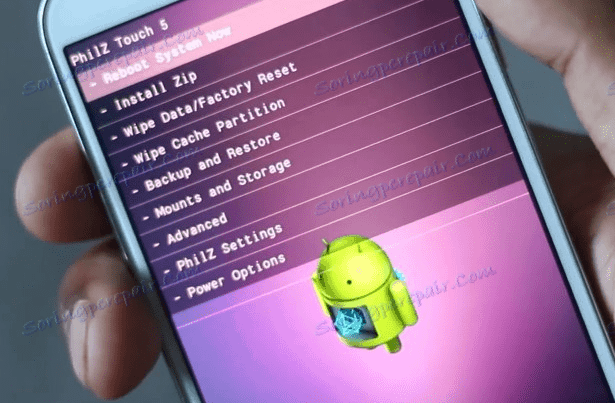Всички начини да мигате смартфон Lenovo A536
Малко потребители на доста популярни смартфони, които Lenovo познават за потенциала на своите устройства по отношение на подмяната на софтуера. Нека да говорим за един от най-разпространените модели - бюджетното решение Lenovo A536 или по-скоро - начините за фърмуер устройство.
Независимо от целта, с която се извършват операциите с паметта на устройството, е важно да се разбере потенциалната опасност от процедурата, въпреки че работата с разглежданото устройство е много проста и почти всички процеси се характеризират с обратимост. Важно е само да следвате инструкциите и да правите подготовка преди сериозно да се намесвате в секциите на паметта.
В същото време потребителят носи отговорност за последствията от самия манипулиране на телефона! Всички долупосочени действия се извършват от собственика на устройството на собствена опасност и риска!
съдържание
Подготвителни процедури
Ако потребителят на Lenovo A536 е озадачен от възможността за сериозна намеса в софтуера на устройството, препоръчително е да изпълните всички подготвителни процедури. Това ще възстанови производителността на смартфона в критични случаи и проявите на различни откази и ще спести много време, ако трябва да върнете устройството в първоначално състояние.
Стъпка 1: Инсталиране на драйверите
Една напълно стандартна процедура, преди да работите с почти всяко устройство с Android, добавя към операционната система на персонален компютър, използван за манипулиране, драйвери, които позволяват правилно сдвояване на устройството и програмите, предназначени за записване на информация в секциите на паметта. Lenovo A536 е смартфон, изграден на базата на процесора Mediatek, което означава, че можете да използвате приложението, за да инсталирате софтуера в него SP Flash Tool , а това на свой ред изисква присъствието на специализиран водач в системата.

Процесът на инсталиране на необходимите компоненти е подробно изложен в статията:
Урокът: Инсталиране на драйвери за фърмуера на Android
В случай на трудности при търсенето на драйвери за модела Lenovo A536, можете да използвате връзката, за да изтеглите необходимите пакети:
Изтеглете фърмуера за Firmwares Lenovo A536
Стъпка 2: Получаване на права за маршрут
Когато целта на манипулиране на софтуера A536 е редовното актуализиране на официалния софтуер или връщането на смартфона в състояние "извън кутията", можете да пропуснете тази стъпка и да преминете към един от начините за инсталиране на фърмуера на Lenovo в устройството.

Ако има желание да се опитате да персонализирате софтуера на устройството и да добавите някои функции към телефона, които не са предоставени от производителя, е необходимо да получите коренните права. В допълнение, ще трябва да се наложи на Superuser права на Lenovo A536 да създаде пълно архивиране, което е силно препоръчително преди по-нататъшна намеса в програмната част.
Този смартфон е лесно разтоварен с приложението KingRoot , За да получите правата на суперпотребителя на A536, трябва да използвате инструкцията от статията:
Урокът: Получаване на права за root с KingROOT за персонален компютър

Стъпка 3: Създайте резервно копие на системата, архивирайте NVRAM
Както и в много други случаи, преди да напишете софтуера в паметта, докато работите с Lenovo A536, ще трябва да почистите дяловете от съдържащата се в тях информация, което означава, че по-късно ще е необходимо да имате архивен или пълен архив на системата. Манипулациите, които ви позволяват да запазите информация от секциите на паметта на устройството с Android, са описани в статията:
Урокът: Как да архивирате устройства с Android преди фърмуера
По принцип инструкциите в този урок са достатъчни, за да гарантират запазването на информацията. Що се отнася до Lenovo A536, много е желателно да създадете резервно копие на раздела "NVRAM", преди да инсталирате устройството с Android.
Факт е, че изтриването на този раздел в разглеждания модел е доста честа ситуация, водеща до неспособността на безжичните мрежи. Без възстановяване на резервно копие може да отнеме много време и да изисква дълбоко познаване в областта на работата с паметта на MTK устройства.
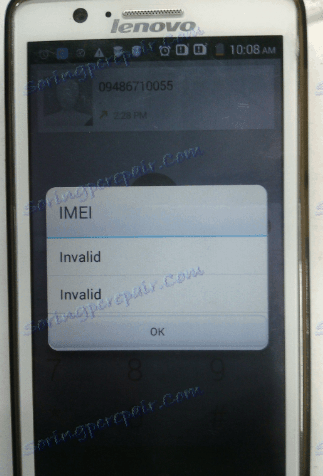
Нека да разгледаме по -подробно процеса на създаване на копие от раздела "NVRAM" .
- За да създадете отметка на секции, най-лесният начин да направите това е да използвате специално създаден скрипт, който можете да изтеглите, след като кликнете върху връзката:
- След изтеглянето файловете от архива трябва да бъдат извлечени в отделна папка.
- Получаваме на устройството правата на коловозите по описания по-горе начин.
- Свързваме устройството с USB грешки към компютъра и след като устройството бъде открито от системата, изпълняваме файла nv_backup.bat .
- При поискване, на екрана на устройството, ние предоставяме правата на правата върху приложението.
- Процесът на четене на данни и създаване на необходимия архив отнема доста време.
![Lenovo A536 скрипт за работа за nwar]()
В рамките на 10-15 секунди в папката, съдържаща файловете на скриптовете, ще се появи изображението nvram.img - това е изречението на раздела.
- В допълнение: Възстановяването на секцията "NVRAM" се извършва чрез изпълнение на горните стъпки, но в стъпка 3 е избран скриптът nv_restore.bat .
Изтеглете скрипта, за да създадете резервно NVRAM Lenovo A536
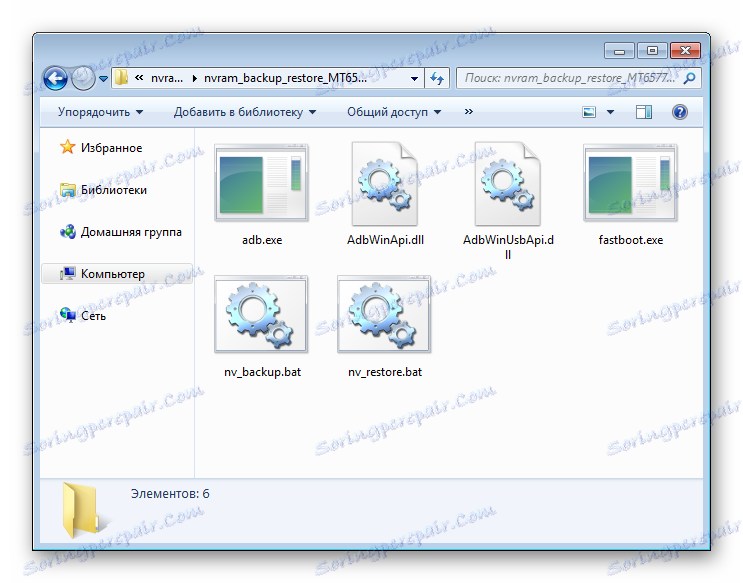
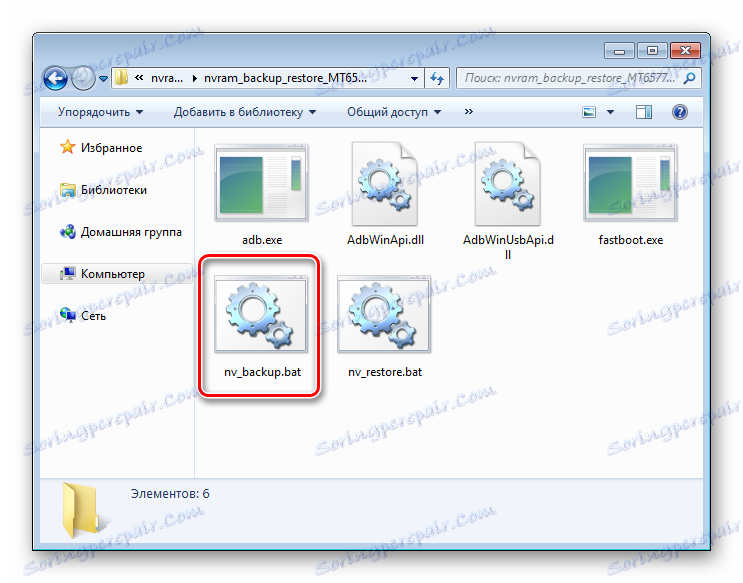
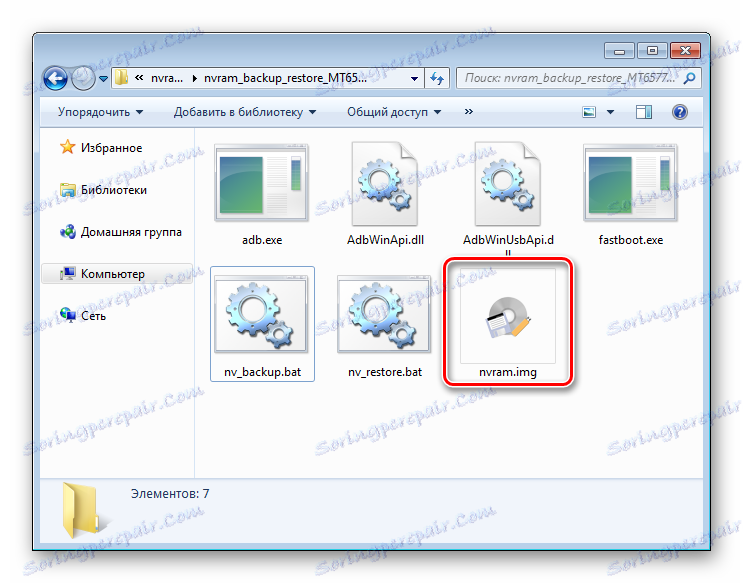
Фърмуер версия на официалния софтуер
Въпреки факта, че софтуерът, създаден от програмистите на Lenovo и предназначен от производителя за използване на A536, не се различава от нищо друго, фабричният фърмуер по принцип отговаря на нуждите на много потребители. Освен това инсталирането на официалния софтуер е единственият ефективен метод за възстановяване в случай на проблеми със софтуерната част на устройството.

Има три основни начина за актуализиране / преинсталиране на официалните версии на Android за Lenovo A536. Изборът на метода се извършва в зависимост от състоянието на софтуерната част на устройството и зададените цели.
Метод 1: Lenovo Smart Assistant
Ако целта за манипулиране на смартфона A536 е обичайната актуализация на официалния софтуер, може би най-простият метод използва собствената помощна програма Lenovo MOTO Smart Assistant.
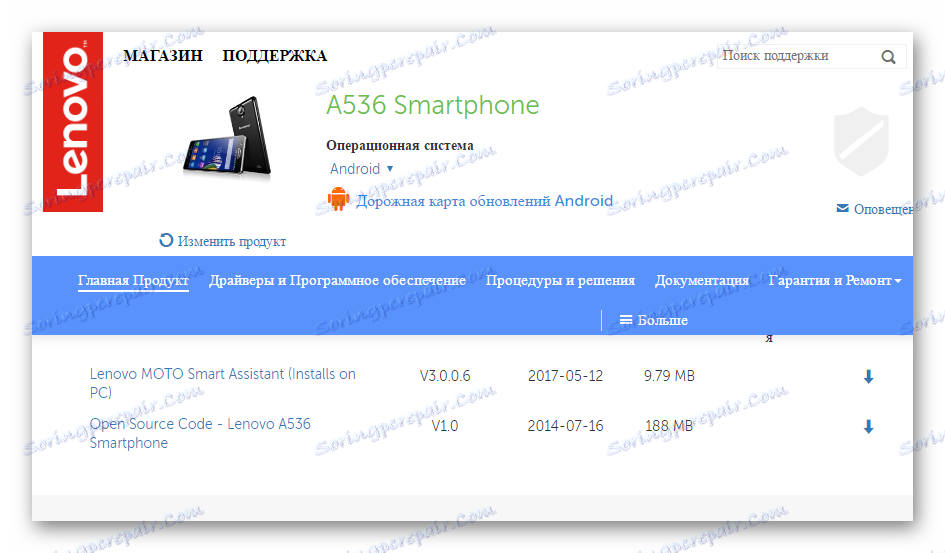
Изтеглете Smart Assistant за Lenovo A536 от официалния сайт
- След изтеглянето инсталирайте програмата, следвайки подканите на инсталатора.
- Непосредствено след стартирането приложението изисква да свържете смартфона към USB порта.
![Lenovo A536 Smart Assistant основното нещо, свържете устройството]()
За да дефинирате правилно Smart Assistant на A536, трябва да бъде активирана функцията "Debug by USB".
- В случай, че актуализираната версия на софтуера присъства на сървъра на производителя, се показва съответното съобщение.
- Можете да продължите с инсталирането на актуализацията. За да направите това, използвайте бутона "Update ROM" в програмата.
- След като кликнете върху бутона, необходимите файлове ще бъдат изтеглени,
![Изтегляне на актуализацията за изтегляне на Lenovo A536 Smart Assistant]()
и след това инсталирайте актуализацията в автоматичен режим.
- Смартфонът ще се рестартира автоматично в инсталационния режим за обновяване, не трябва да прекъсвате този процес.
- Инсталирането на актуализацията отнема доста време и след приключване на операцията ще има още едно рестартиране в актуализирания Android.
- Освен това: Lenovo MOTO Smart Assistant за съжаление не се различава по отношение на стабилността и ефективността на функциите си.
![Грешки при програмирането на Lenovo A536 Smart Assistant]()
В случай на трудности при работа с програмата, идеалната опция е да изберете друг начин за инсталиране на необходимия пакет, без да отделяте време за намиране на метод за отстраняване на неизправности.
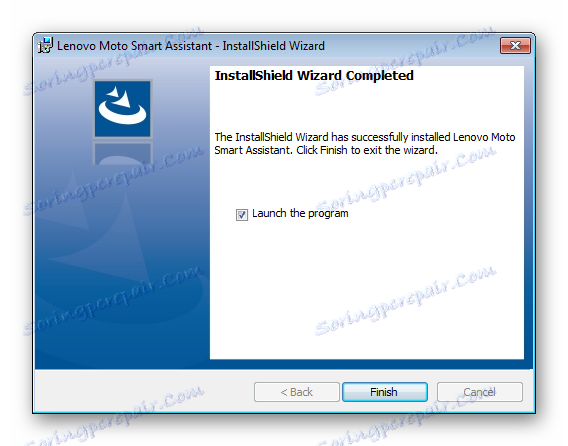
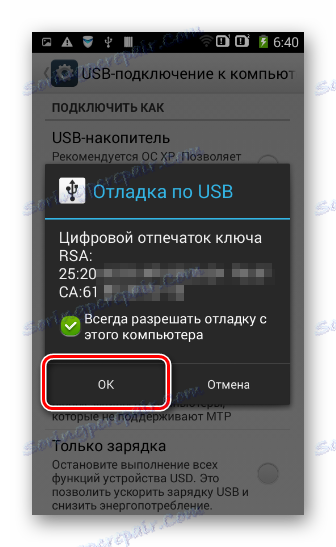

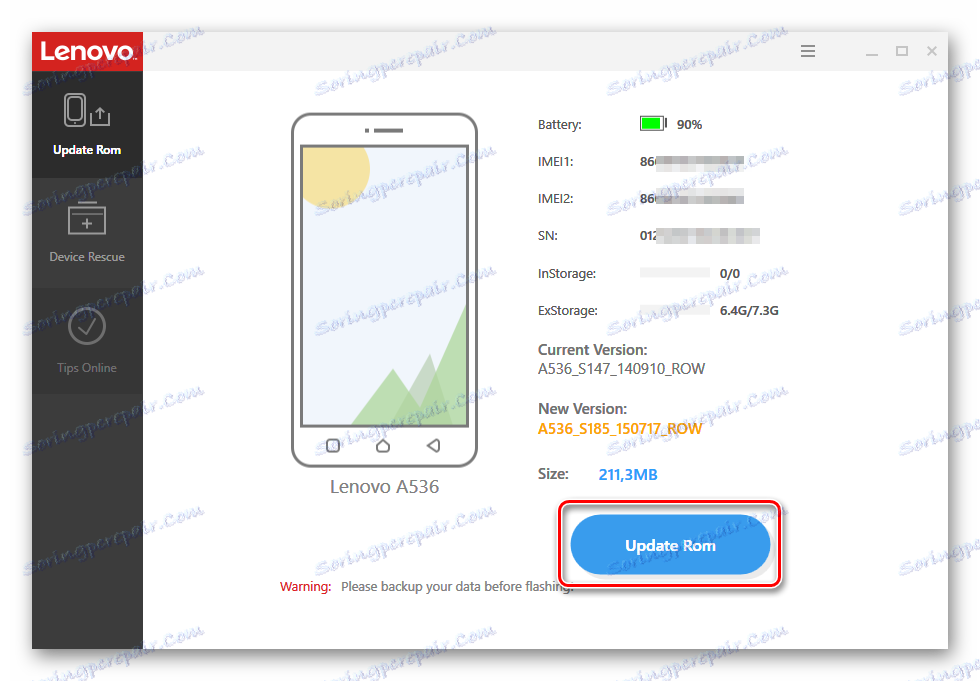

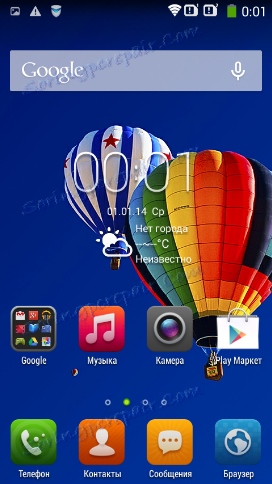
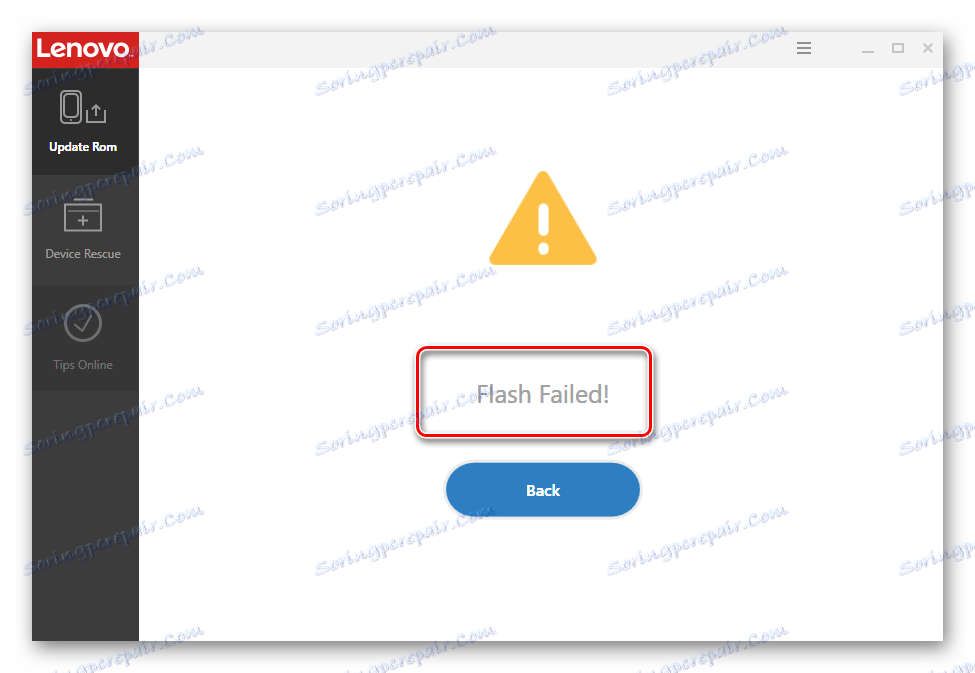
Метод 2: Природен възстановяване
Чрез фабричната среда за възстановяване Lenovo A536 можете да инсталирате официалните актуализации на системата и пълния фърмуер. Като цяло, това може да бъде по-лесно от използването на гореописания Smart Assistant, тъй като методът дори не изисква компютър за нейното внедряване.
- Изтеглете пакета, предназначен за инсталиране чрез фабрично възстановяване на Lenovo A536, и го поставете в корена на MicroSD. Няколко версии на софтуера за обновяване на устройството, използващи фабричната среда за възстановяване, са налични за изтегляне от:
- Ние таксуваме целия смартфон и отиваме за възстановяване. За да направите това, изключете устройството напълно, задръжте едновременно бутоните "Volume +" и "Volume -" , след което ги задържите, натиснете и задръжте бутона "Power" на екрана, докато на екрана се появи логото на Lenovo, а после освободете последното.
![Изтеглете Lenovo A536 в процеса на възстановяване]()
Ключовете "Сила на звука" и "Сила на звука" трябва да се държат, докато се покаже изображението на Android.
- За да видите елементите на менюто, още едно натискане на клавиша за включване е необходимо.
- Допълнителни манипулации се извършват в съответствие с стъпките на инструкциите от статията:
- Препоръчваме да форматирате дяловете "данни" и "кеш", преди да инсталирате zip-пакета с актуализацията, въпреки че ако смартфонът работи добре, можете да го направите без това действие.
- Изборът на пощенския пакет за инсталиране, копиран на картата с памет, е достъпен чрез елемента от менюто "apply update from sdcard2" .
![Инсталиране на фърмуера за възстановяване на фабричните настройки на Lenovo A536]()
- След като изчакате съобщението "Инсталиране от sdcard2 завършено" , рестартираме A536, като изберете "рестартиране на системата сега" на главния екран на средата за възстановяване.
![Изпълнен е фабричният софтуер за възстановяване на Lenovo A536]()
- Изчакваме изтеглянето на актуализираната версия на операционната система.
- Първото стартиране след актуализацията, ако сте използвали почистването "данни" и "кеш", може да отнеме до 15 минути.
Изтеглете фърмуера за фабрично възстановяване Lenovo A536
Моля, обърнете внимание, че успешната инсталация на актуализацията с описания метод е възможна само ако версията на инсталирания пакет е равна или по-висока от версията на софтуера, който вече е инсталиран в устройството.
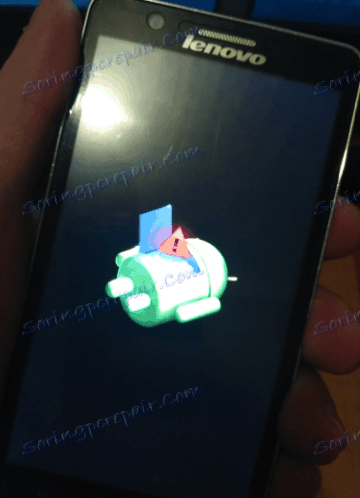

Урокът: Как да флаш Android чрез възстановяване
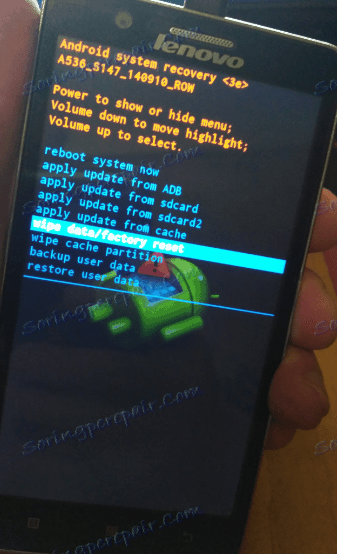
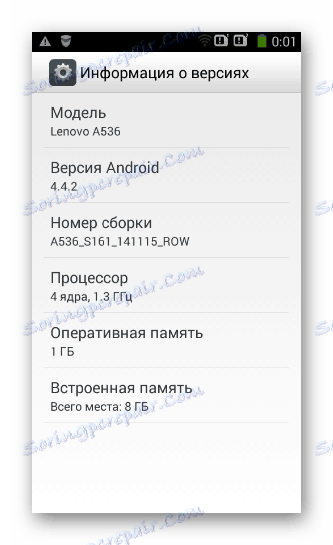
Метод 3: SP Flash Tool
Както при много други смартфони, фърмуерът на Lenovo A536 с приложението SP Flash Tool е най-кардиналният и универсален начин за писане на системен софтуер, връщане към предишната версия и актуализиране и, което е важно, възстановяване на устройства MTK след сривове на софтуера и други проблеми.

- Сравнително добра хардуерна версия на модела A536 ви позволява да използвате най-новите версии на SP Flash Tool, за да работите с него. Архивът с файловете на приложения от примера по-долу може да се изтегли, като се използва връзката:
- Фирмените MTK-смартфони, използващи Flashtool, обикновено включват изпълнението на едни и същи стъпки. За да изтеглите софтуера в Lenovo A536, трябва да следвате стъпка по стъпка инструкциите от статията:
- Изтеглете официалния софтуер за A536, като следвате връзката:
- За разглежданото устройство трябва да се обърне внимание на следните точки. Първото е свързването на телефона към компютъра. Устройството е свързано в изключено състояние с инсталираната батерия.
- Преди да започнете манипулациите чрез SP Flash Tool, препоръчваме да проверите правилността на инсталацията на драйвера.
![Функционалният драйвер на Lenovo A536 SP Flash Tool е инсталиран правилно]()
Когато свързвате Lenovo A536 на USB порта за кратък период от време, устройството "Mediatek PreLoader USB VCOM" трябва да се появи в Device Manager както е показано на екрана по-горе.
- Процесът на запис в секции се извършва в режим "Само за изтегляне" .
- В случай на грешки и / или неуспехи по време на процеса, се използва режим "Firmware Upgrade" .
- След като приключите манипулациите и се появи прозорецът, потвърждаващ успешното прекратяване на операцията, изключете устройството от компютъра, издърпайте и поставете батерията и след това включете устройството, като натиснете продължително бутона "Power" .
Изтегляне на SP Flash Tool за фърмуер Lenovo A536
Прочетете повече: Фърмуер за устройства с Android, базирани на MTK чрез SP FlashTool
Изтеглете фърмуера SP Flash Tool за Lenovo A536
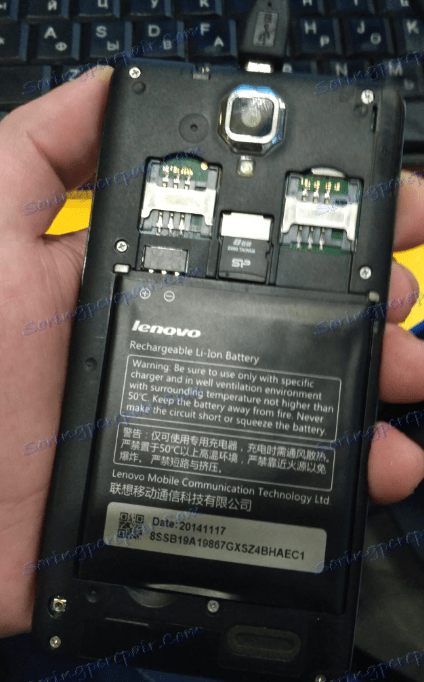
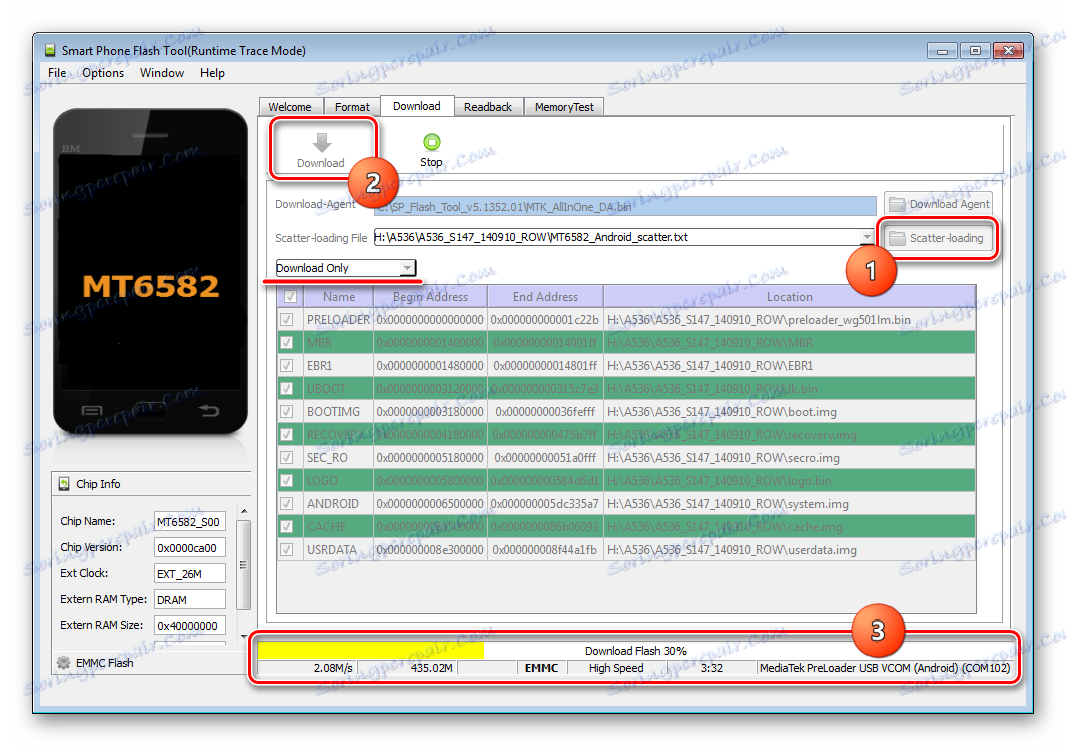
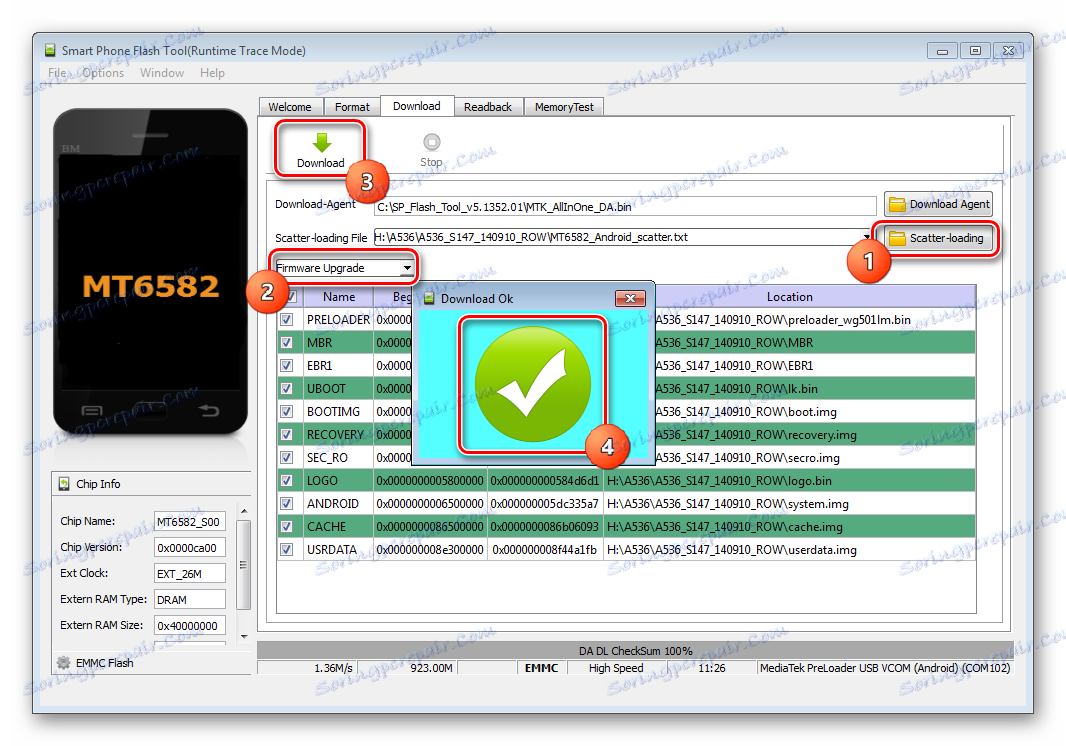
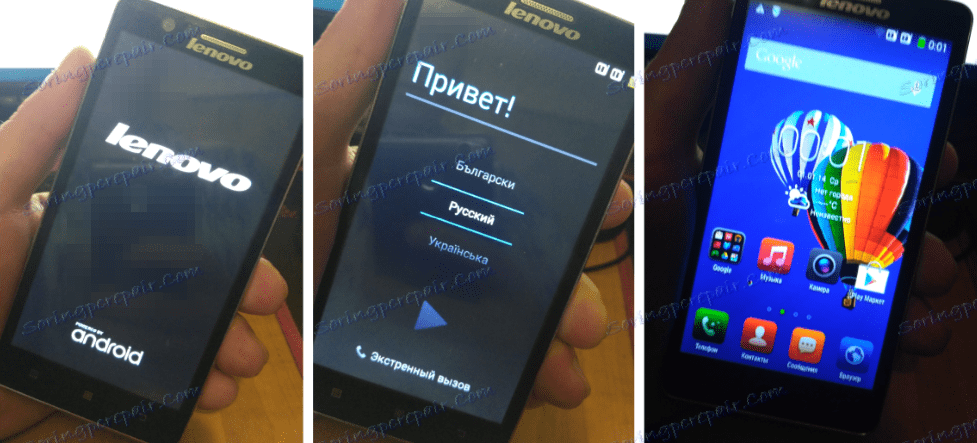
Потребителски фърмуер
Горе описаните методи за инсталиране на софтуер в смартфона Lenovo A536 поемат резултат от прилагането на различни официални версии на Android.
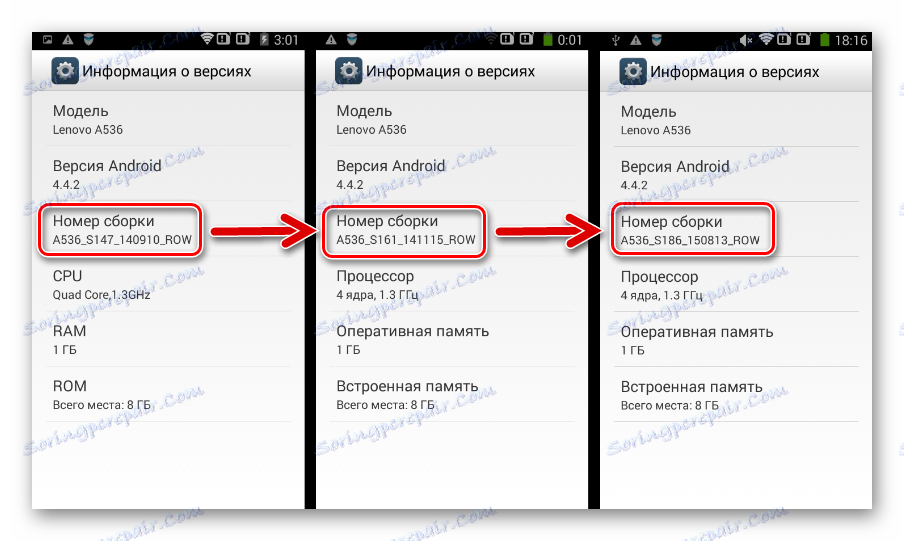
Всъщност, разширяването на функционалността на устройството и сериозното надграждане на версията на операционната система по този начин няма да са ефективни. Сериозната промяна в програмната част изисква персонализиране, т.е. инсталирането на модифицирани неформални решения.
Инсталирайки персонализирани, можете да получите най-новите версии на Android, както и да инсталирате допълнителни софтуерни компоненти, които не са налични в официалните версии.

Предвид популярността на устройството, A536 има голям брой персонализирани и разнообразни решения, пренесени от други устройства, базирани на Android 4.4, 5, 6 и дори най-новия Android 7 Nougat.
Трябва да се отбележи, че не всички модифицирани фърмуер са подходящи за ежедневна употреба, поради някои "влажност" и различни недостатъци. Поради тези причини тази статия няма да се счита за персонализирана на базата на Android 7.
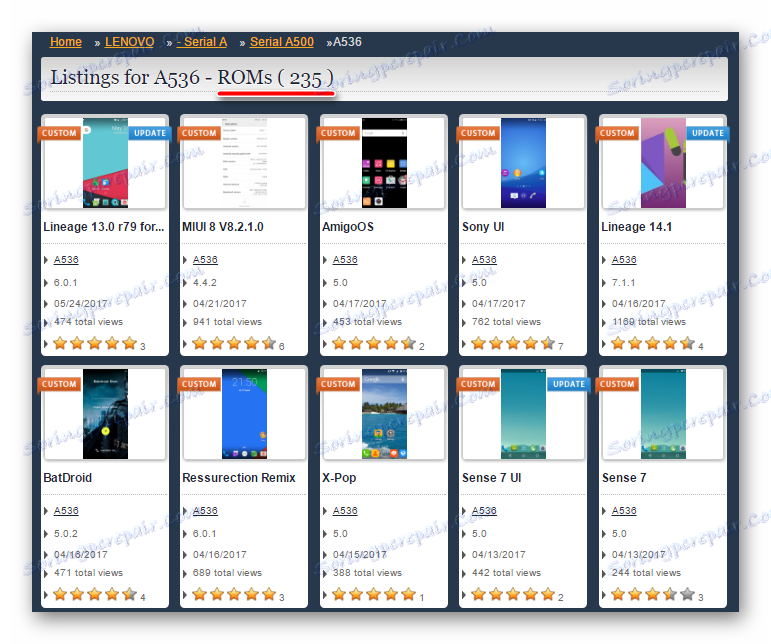
Но сред неофициалния фърмуер, създаден на базата на Android 4.4, 5.0 и 6.0, има много интересни опции, които могат да се препоръчат за използване на въпросното устройство, тъй като се използват постоянно.
Да вървим в ред. Според отзивите на потребителите, най-високото ниво на стабилност и достатъчно възможности за Lenovo A536 са демонстрирани от модифицираните решения MIUI 7 (Android 4.4), Lollipop (Android 5.0), CyanogenMod 13 (Android 6.0).
Преходът от Android 4.4 към версия 6.0 без манипулиране на IMEI е невъзможен, така че трябва да отидете стъпка по стъпка. Предполага се, че преди манипулациите по инструкциите по-долу на устройството инсталира официалната версия на софтуера на S186 и получи правата на root.
Още веднъж фокусираме вниманието си! Не следвайте инструкциите по-долу, без да създавате архив на системата по никакъв начин!
Стъпка 1: Модифицирано възстановяване и MIUI 7
Инсталирането на модифицирания софтуер се осъществява с помощта на персонализирано възстановяване. За A536 преносими среди от различни екипи, по принцип, можете да изберете каквото ви харесва.
- Примерът по-долу използва подобрена версия ClockworkMod Възстановяване - Филцоуч.
![Lenovo A536 Филд Touch Революция]()
![Lenovo A536 Изтегляне на възстановяване от Philz Touch qr]()
- Ако искате да използвате TeamWin Recovery , можете да използвате връзката:
И инструкциите от статията:
Прочетете още: Как да мигате устройство с Android чрез TWRP
- Инсталираме персонализираното възстановяване чрез приложението Rashr за Android. Можете да изтеглите програмата в Google Play Магазин:
- След като стартираме Rashr, даваме на приложението правата на суперпотребителя, изберете елемента "Възстановяване от каталог" и задайте пътя към изображението с променената среда за възстановяване.
- Потвърждаваме селекцията, като кликнете върху бутона "Да" в прозореца за заявка, след което ще започне инсталирането на средата и при нейното завършване предложението за прозорец ще се рестартира в модифицираното възстановяване.
- Преди да рестартирате, трябва да копирате zip файла с фърмуера към конектора microSD, инсталиран в устройството. В този пример решението е MIUI 7 за Lenovo A536 от екипа miui.su. Изтеглете последните стабилни или ежеседмични версии на персонализираната версия можете да намерите на адрес:
- Рестартираме модифицираното възстановяване по същия начин, както в средата за възстановяване на завода или от Rashr.
- Правим кърпички, т.е. почистваме всички части на устройството с памет. При възстановяването на PhilzTouch трябва да изберете "Wipe and Format Options" , след това "Clean to Install a New ROM" . Потвърждаването на началото на процедурата за почистване е изборът на елемента "Да - Почистване на потребителски и системни данни" .
- След кърпичките се връщаме към главния екран за възстановяване и изберете елемента "Install Zip" , а след това "Choose zip from storage / sdcard1" . И ние посочваме пътя към файла с фърмуера.
- След потвърждение ( "Да - Инсталиране ..." ), инсталирането на модифицирания софтуер ще започне.
- Остава да наблюдавате индикатора за прогрес и да изчакате инсталацията да приключи. Когато процесът завърши, се показва "натиснете който и да е клавиш, за да продължи" . Изпълняваме системната инструкция, т.е. чрез натискане на дисплея обратно на главния екран на PhilzTouch.
- Рестартирането на актуализирания Android се извършва, като изберете елемента "Рестартиране на системата сега" .
- След дълго чакане на системата за зареждане (около 10 минути) - пред нас MIUI 7 с всички предимства!
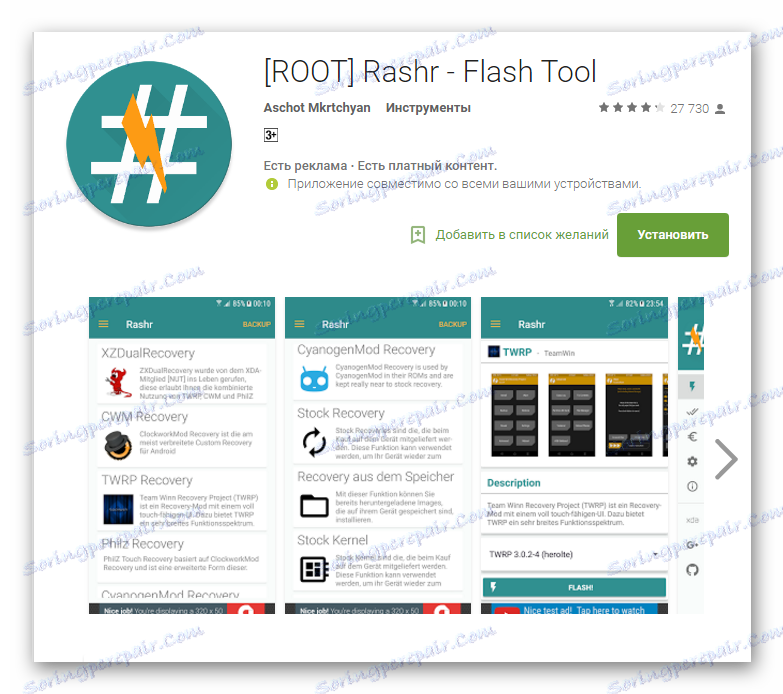
Изтеглете Rashr на пазара за игри
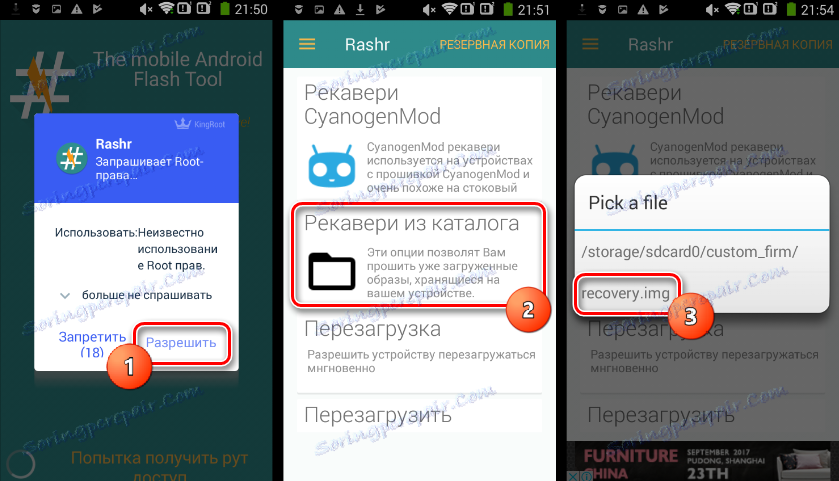
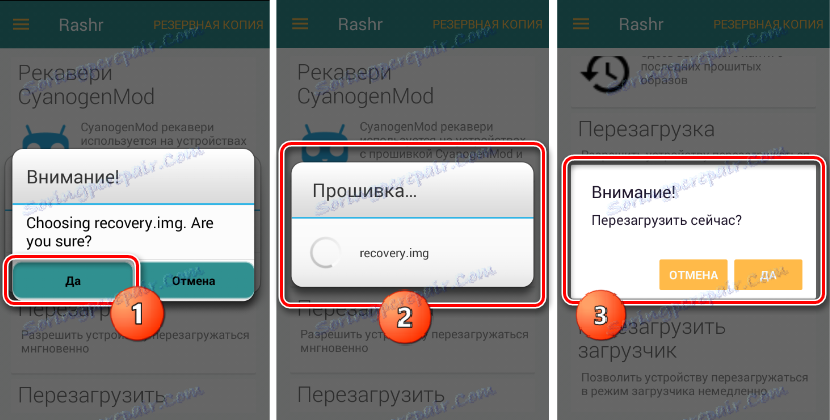
Изтеглете MIUI фърмуера за Lenovo A536 от официалния сайт
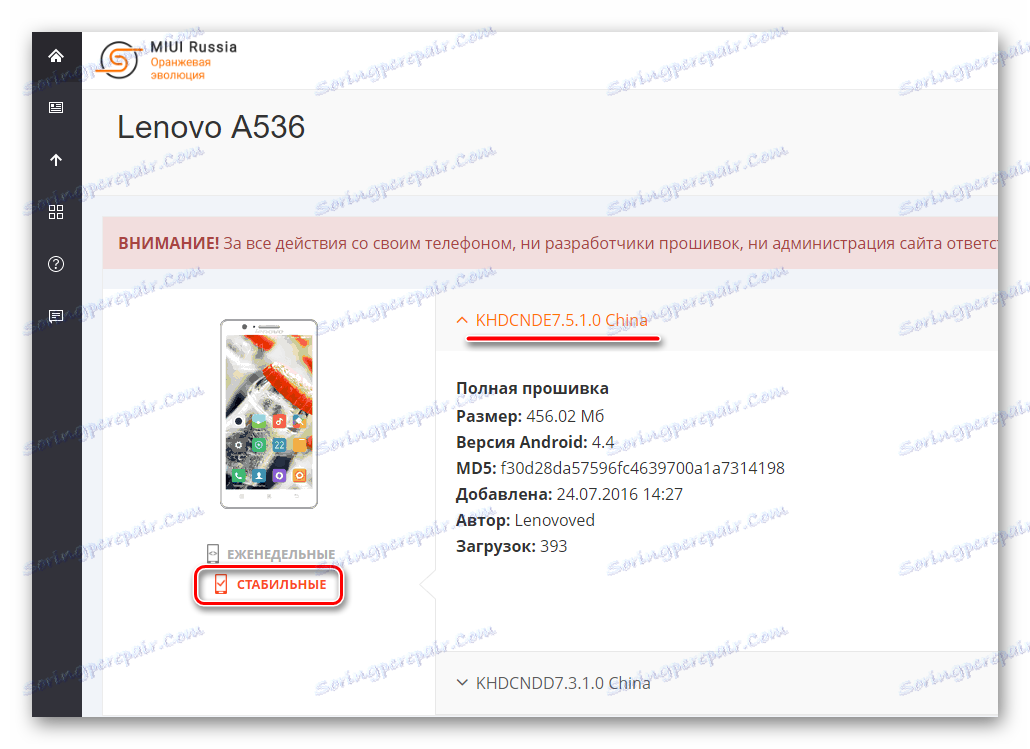
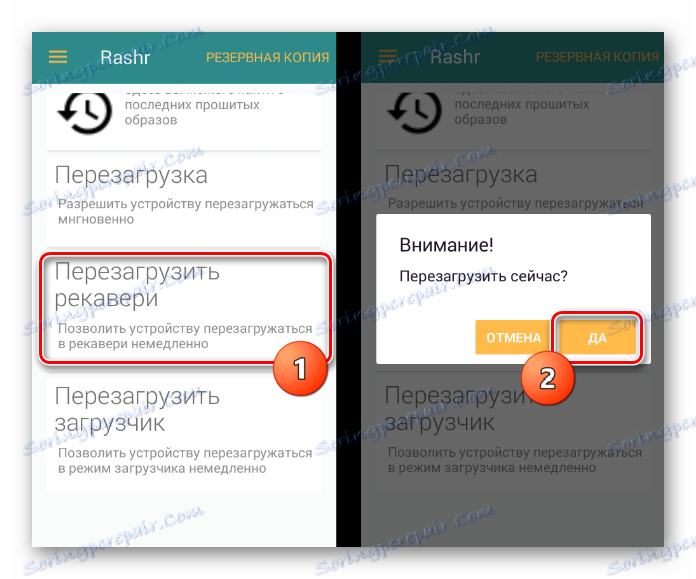
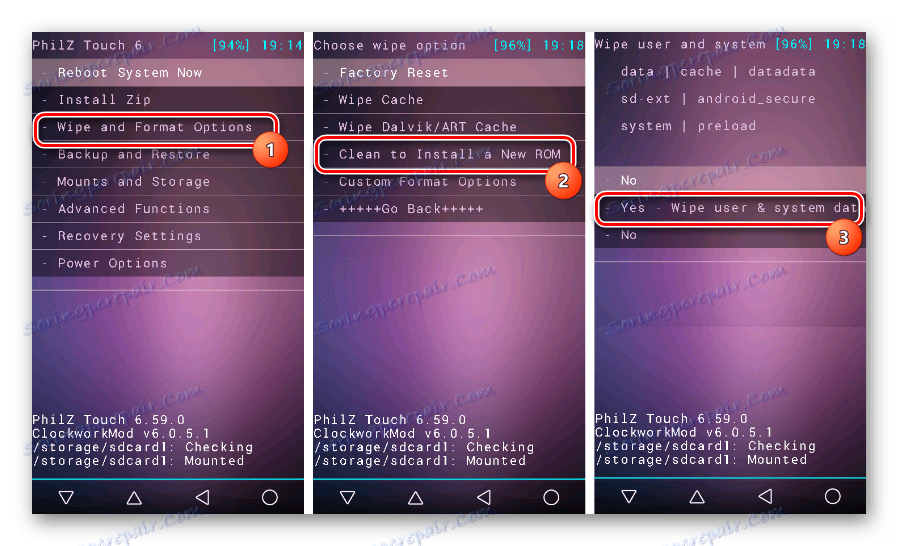
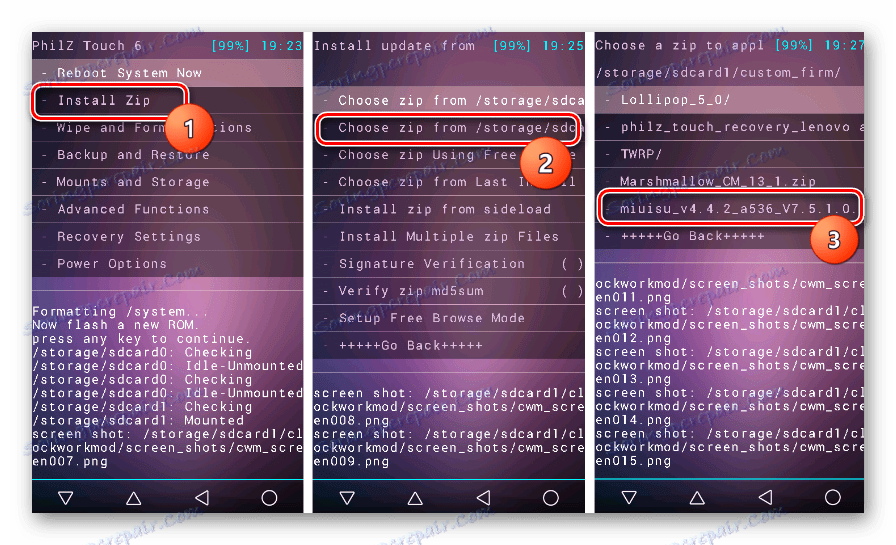
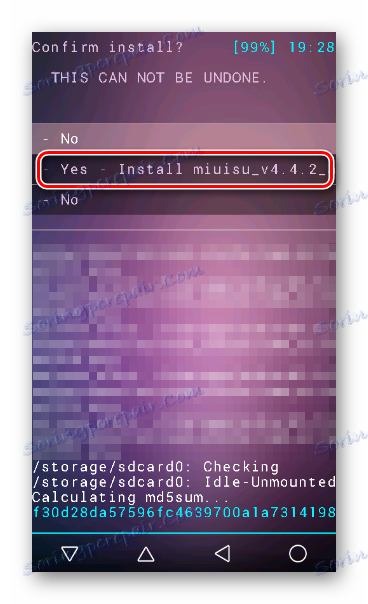
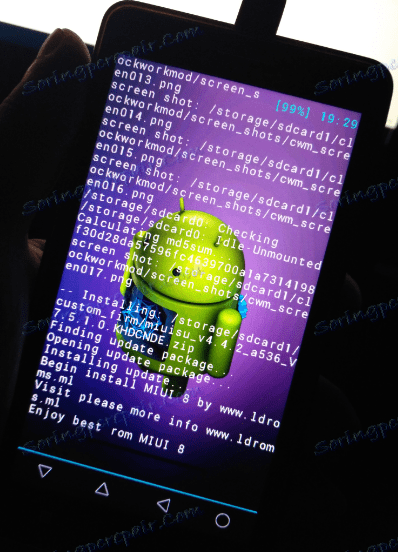
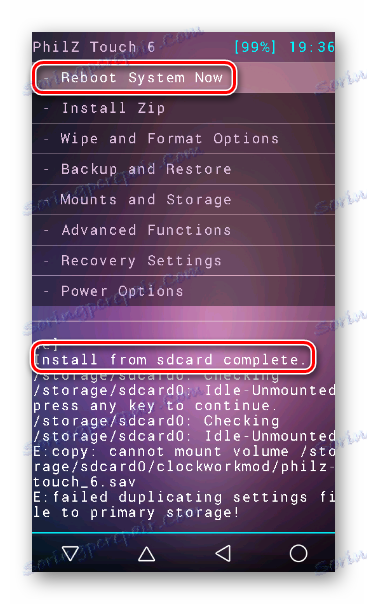
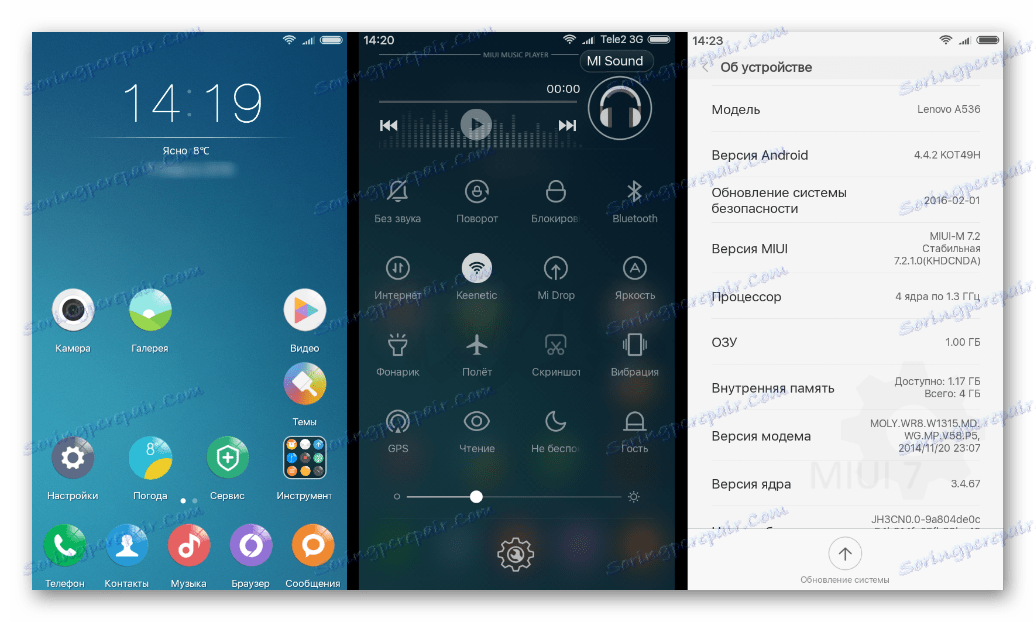
Стъпка 2: Инсталирайте Lollipop 5.0
Следващият етап на фърмуера Lenovo A536 е инсталирането на потребителски модел Lollipop 5.0. Нужно отметить, что кроме установки самой прошивки, потребуется инсталляция патча, исправляющего некоторые недочеты первоначального решения.

- Необходимые файлы доступны для загрузки по ссылке:
- Устанавливаем Lollipop 5.0 через SP Flash Tool. После загрузки скаттер-файла выбираем режим «Firmware Upgrade» , нажимаем «Download» и подключаем выключенный смартфон к ЮСБ.
- После окончания прошивки отключаем девайс от ПК, вытаскиваем и вставляем обратно аккумуляторную батарею и загружаемся в рекавери.
Вход в рекавери необходим для установки патча. Lollipop 5.0 содержит TWRP, а загрузка в модифицированную среду восстановления осуществляется с помощью аппаратных клавиш тем же способом, что и для заводского рекавери. - Устанавливаем пакет patch_for_lp.zip , выполняя шаги инструкции из статьи:
- Перезагружаемся в новый Андроид.
Скачать Lollipop 5.0 для Леново А536
Сама прошивка устанавливается через SP Flash Tool, а патч — через модифицированное рекавери. Перед началом манипуляций нужно скопировать файл patch_for_lp.zip на карту памяти.

Прочетете още: Прошивка Android-устройств на базе МТК через SP FlashTool
Урокът: Как да мигате устройство с Android чрез TWRP
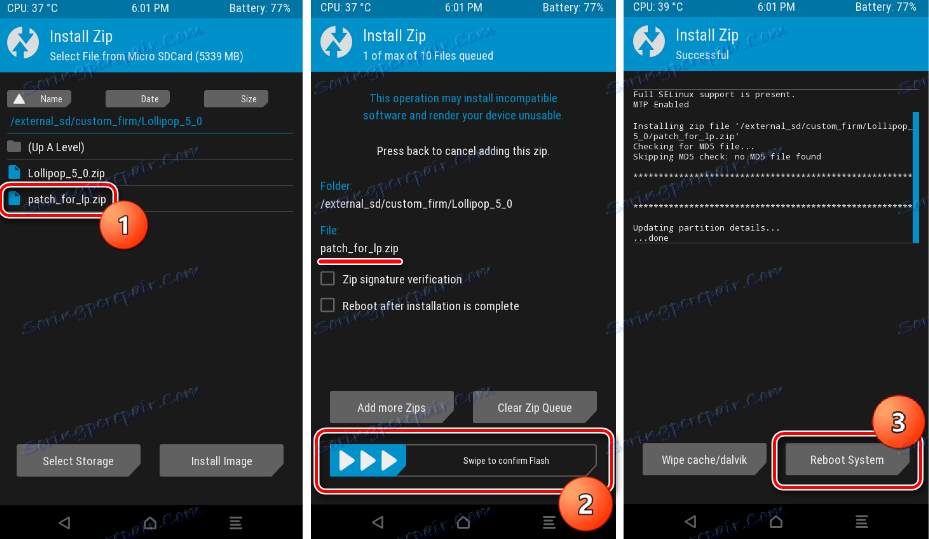
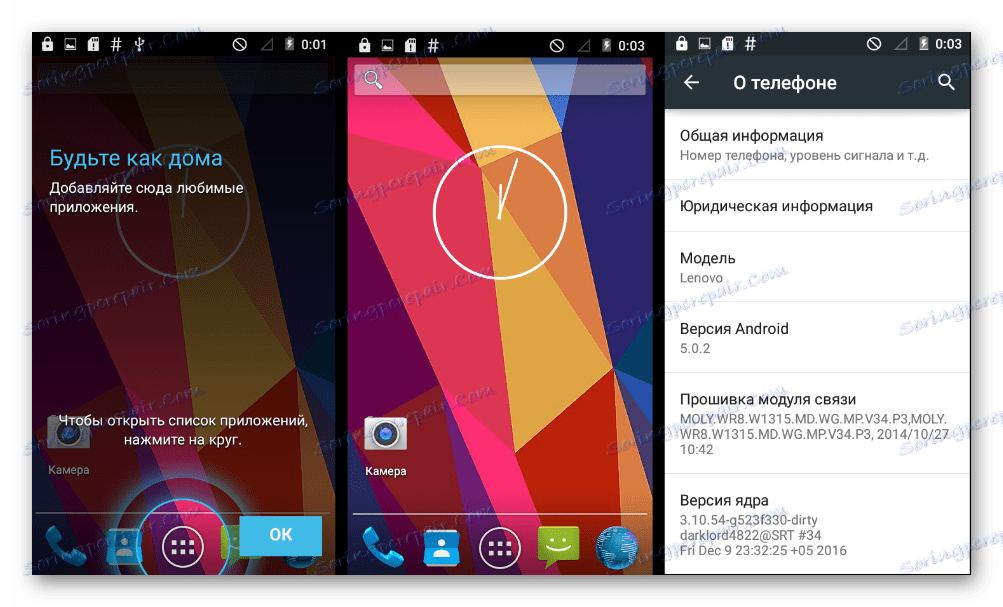
Шаг 3: CyanogenMod 13
Наиболее свежей версией Android, которую рекомендуется использовать на А536 является 6.0 Marshmallow. В основе кастомных прошивок, созданных на базе этой версии, лежит обновленное ядро 3.10+, что дает ряд неоспоримых преимуществ. Несмотря на наличие большого количества решений, воспользуемся проверенным портом от команды CyanogenMod.
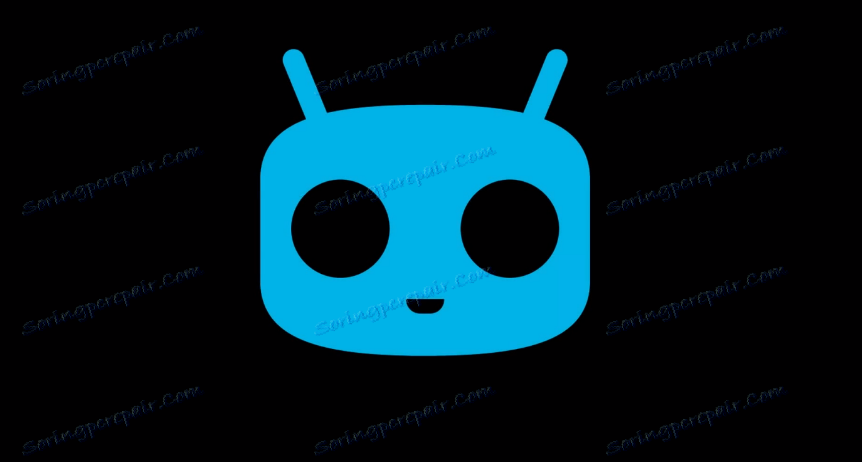
Загрузить порт CyanogenMod 13 для Lenovo A536
Для перехода на новое ядро обязательна изначальная инсталляция Lollipop 5.0 предыдущим способом!
- Устанавливаем CyanogenMod 13 через SP Flash Tool в режиме «Download Only» . После загрузки скаттер-файла нажимаем «Download» , подключаем девайс к USB.
- Ожидаем завершения процесса.
- После первоначальной загрузки прошивки получаем свежую версию ОС, которая работает практически идеально за исключением мелких недочетов.
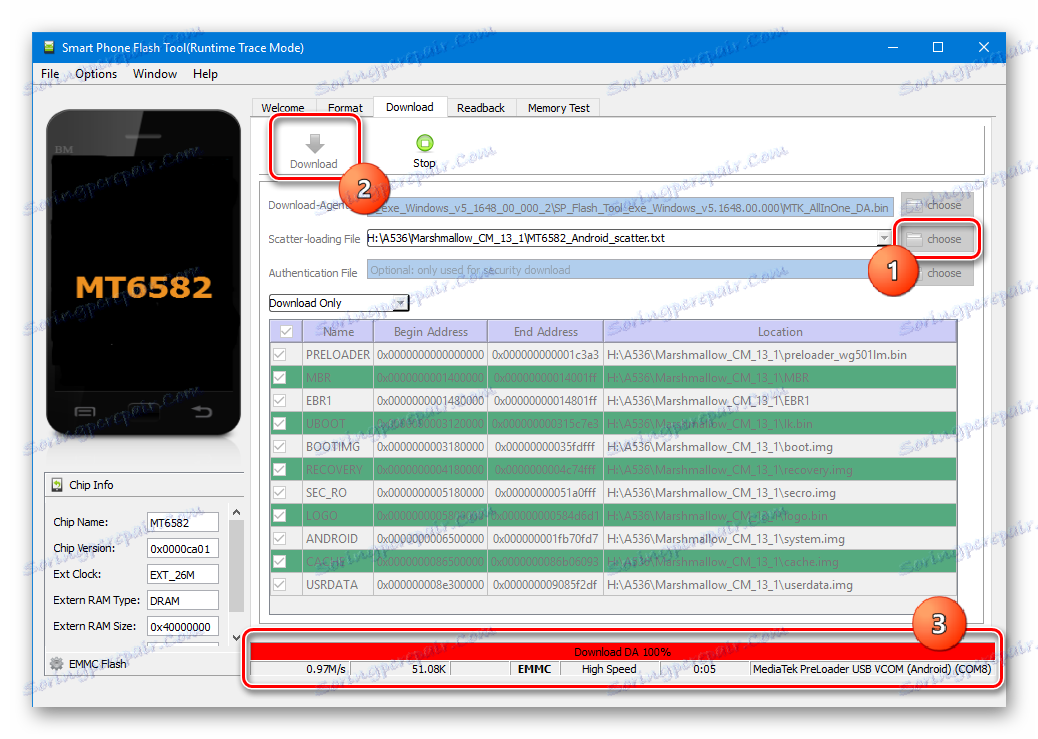
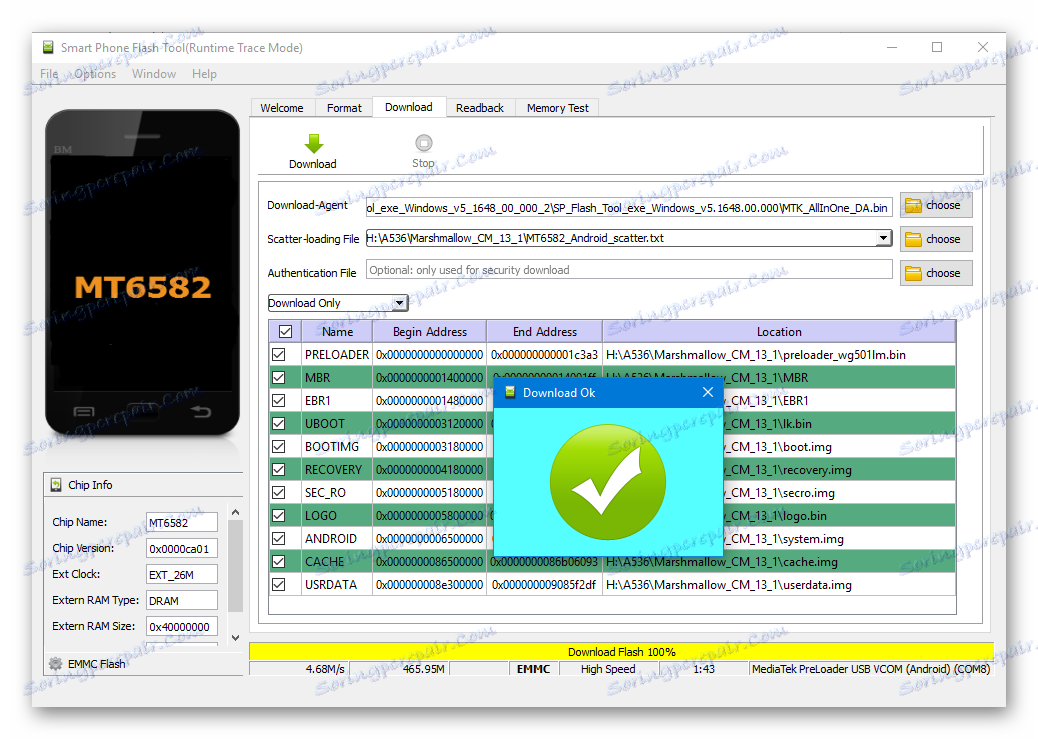
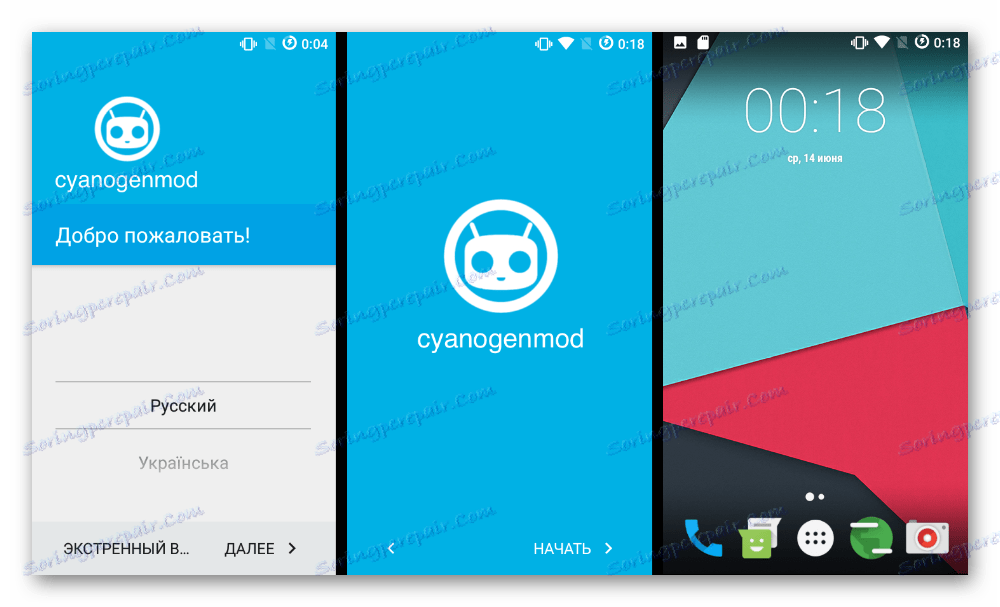
Шаг 4: Google Apps
Практически все модифицированные решения для Lenovo A536, включая три варианта, описанные выше, не содержат приложений от Google. Это несколько ограничивает привычный многим функционал девайса, но ситуация разрешима с помощью установки пакета OpenGapps.
- Загружаем zip-пакет для установки через модифицированное рекавери с официального сайта проекта:
- Предварительно выбрав в поле «Platform:» пункт «ARM» и определив необходимую версию Android, а также состав загружаемого пакета.
- Помещаем пакет на карту памяти, установленную в аппарат. И устанавливаем OpenGapps через кастомное рекавери.
- После перезапуска имеем смартфон со всеми необходимыми компонентами и возможностями от Google.
Скачать Gapps для Леново А536 с официального сайта

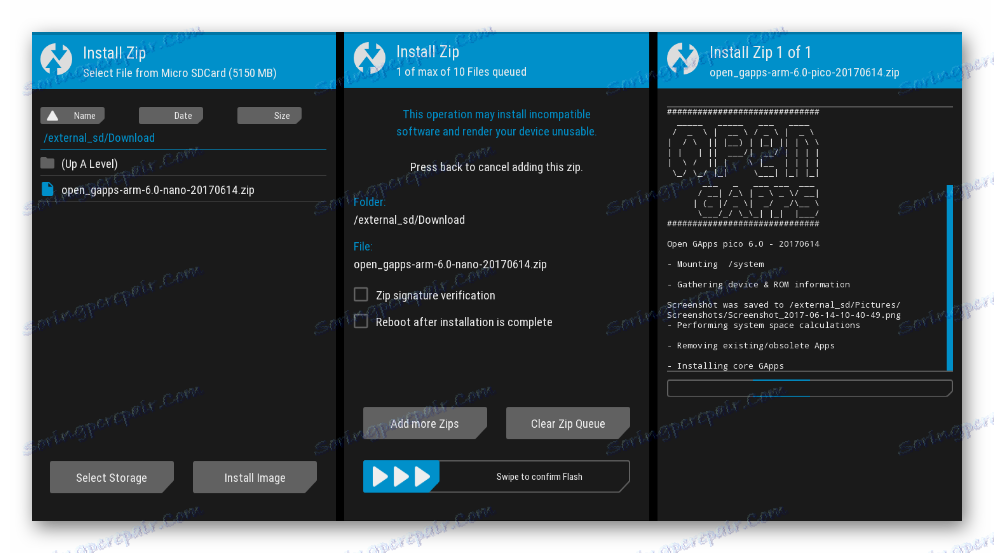
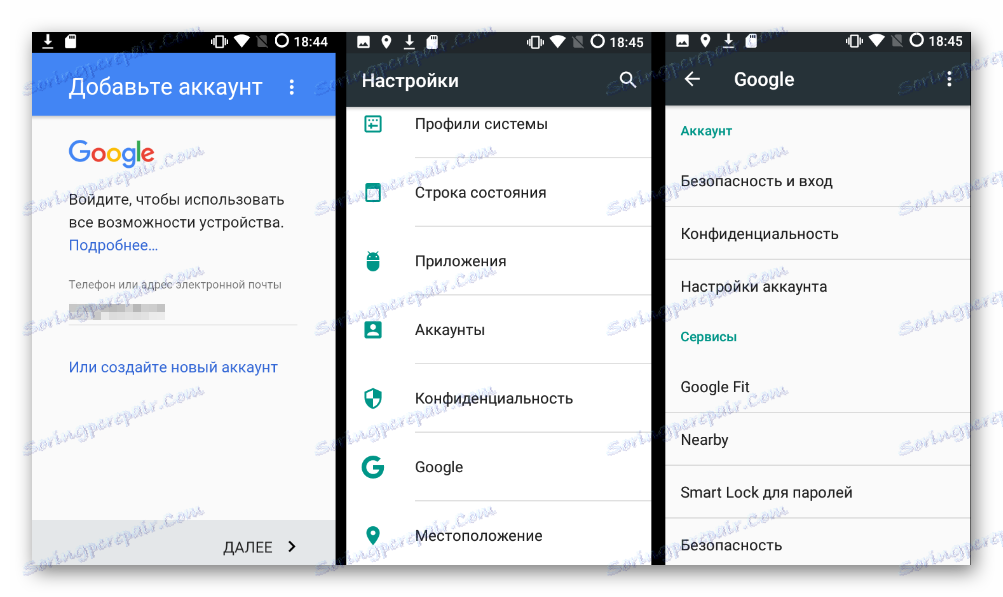
Таким образом, выше рассмотрены все возможности манипуляций с программной частью смартфона Lenovo A536. В случае возникновения каких-либо проблем, не стоит огорчаться. Восстановление устройства при наличии бэкапа не представляет сложностей. В критических ситуациях просто используем способ №3 данной статьи и восстанавливаем заводскую прошивку через SP Flash Tool.